安卓手机投屏到win7系统,其实很简单,下面以华为手机示例,其他手机有投屏功能也是一个样操作,耐心看完,百分百成功,分为手机设置和电脑设置两个方面。
工具/原料
手机:荣耀9(具有投屏功能的手机)
电脑:win7家庭版
电脑端设置:
1、【开始】-->【运行】,输入“services.msc”,回车;
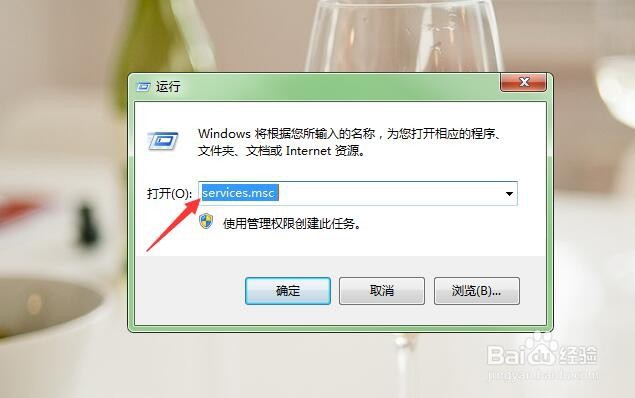
2、更改属性为“自动”并启动:1.SSDP Discovery2.Windows MediaPlayer Network Sharing Service以上两个服务右击,选择【属性】,更改为【自动】并启动,点击【确定】。
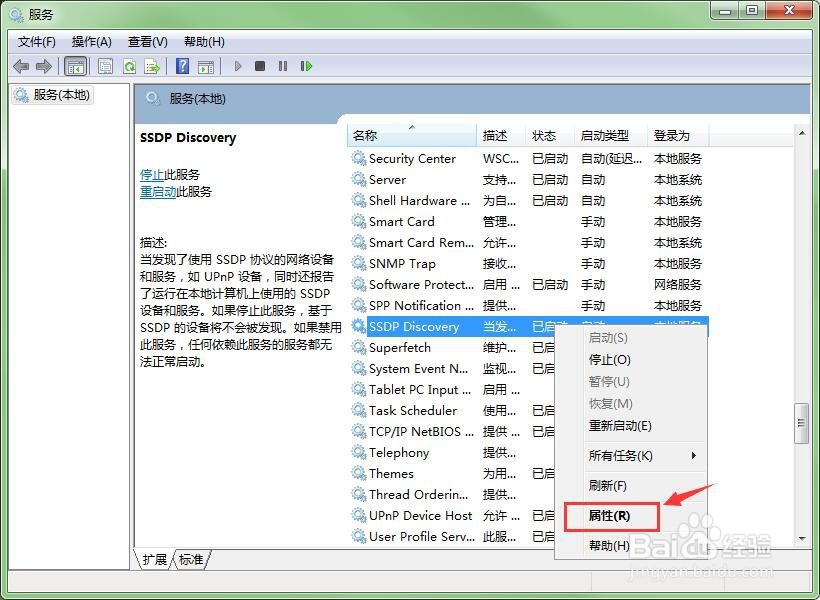
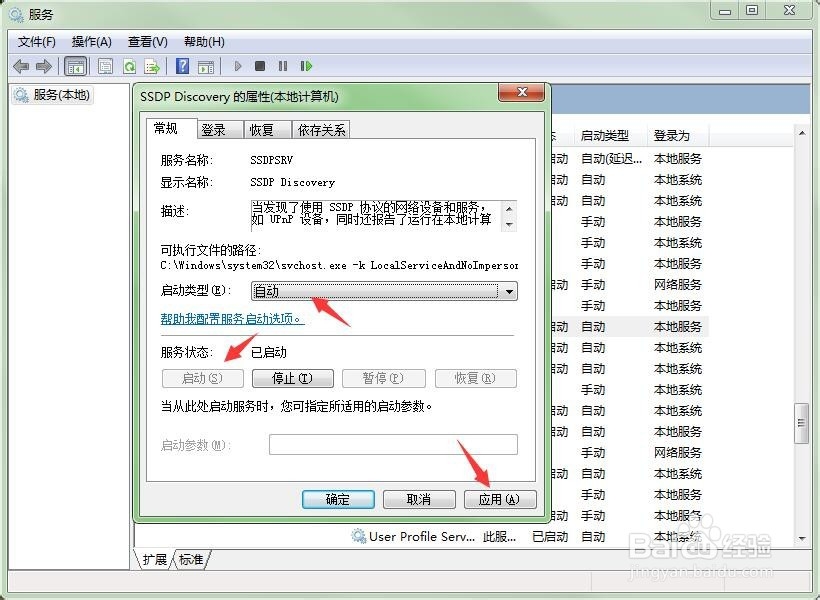
3、一定要显示启动的字样才可以,如果服务Windows MediaPlayer Network Sharing Service无法启动,请参考下面的链接;链接说选择禁用或未配置,但小编测试只有选择禁用才能启动该服务。
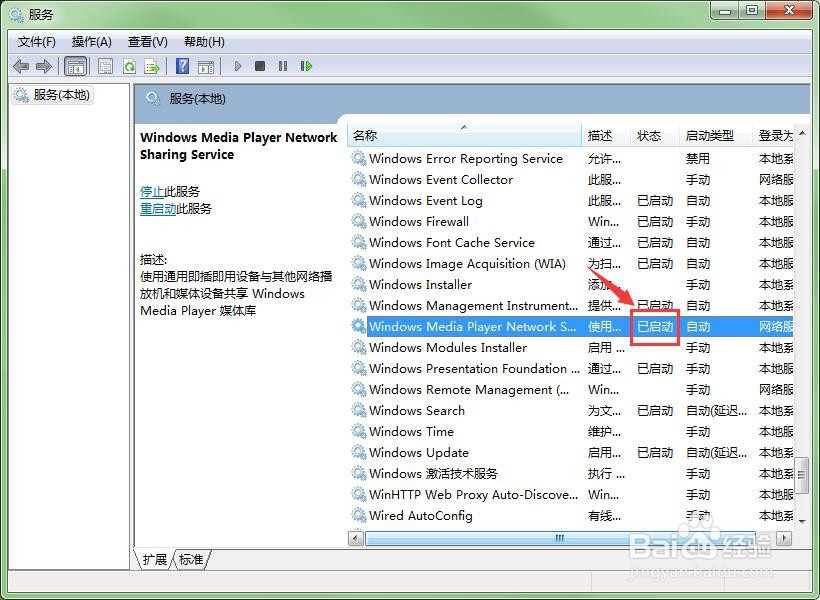
4、依次进入【控制面板】-->【网络和共享中心】,将公用网络更改为家庭网络;
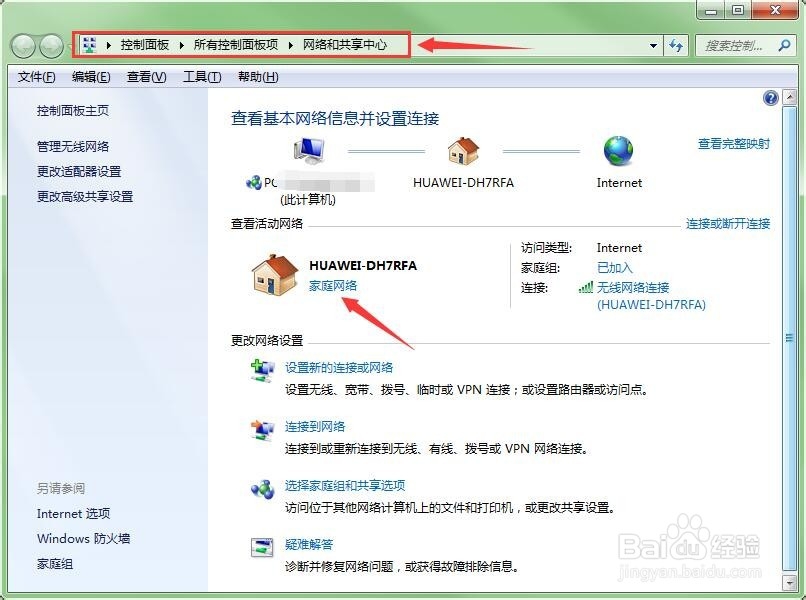
5、在开始,搜索框中输入“windows media player”然后打开;
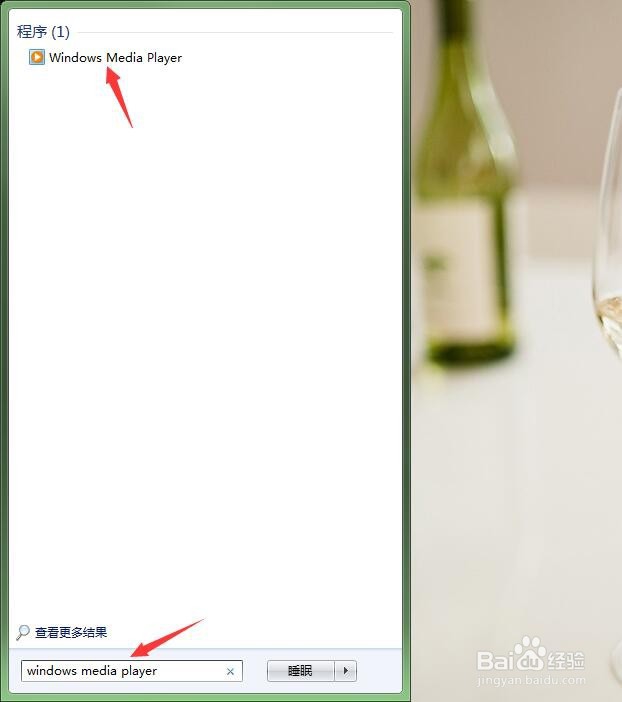
6、打开之后,在【媒体流】右边倒三角点击【允许远程控制我的播放器】;注:一定要启动上述两个服务才有这个选项,不然找到!
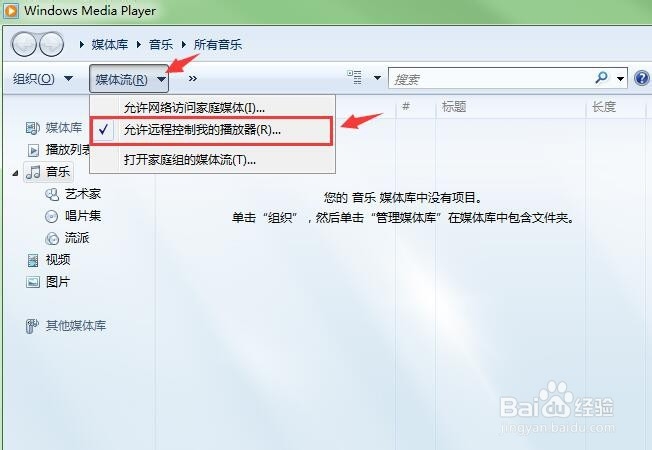
7、到这里电脑端就设置完成了。
手机端设置:
1、电脑设置完成了只会,手机下拉窗帘,点击【多屏互动(多屏互动在EMUI9.0.1后,变成了无线投屏)】;
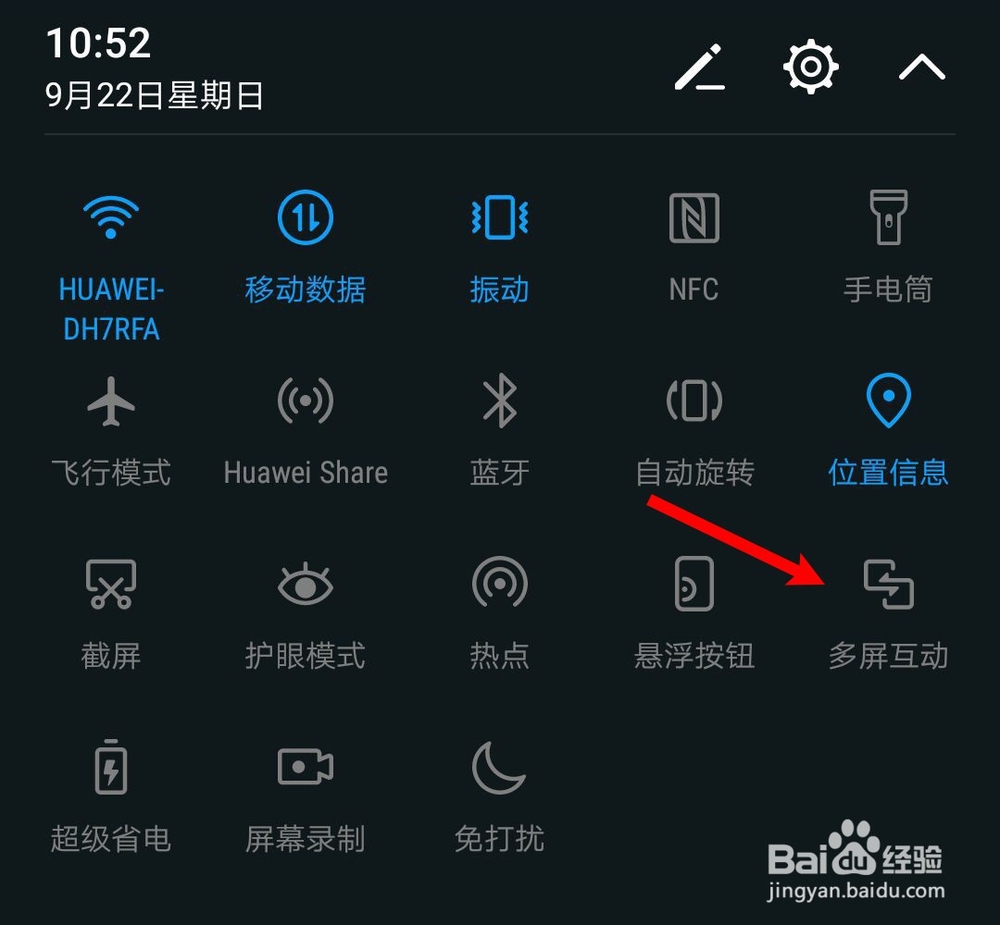
2、等待搜索一段时间,就会出现电脑的连接图标,点击连接即可。
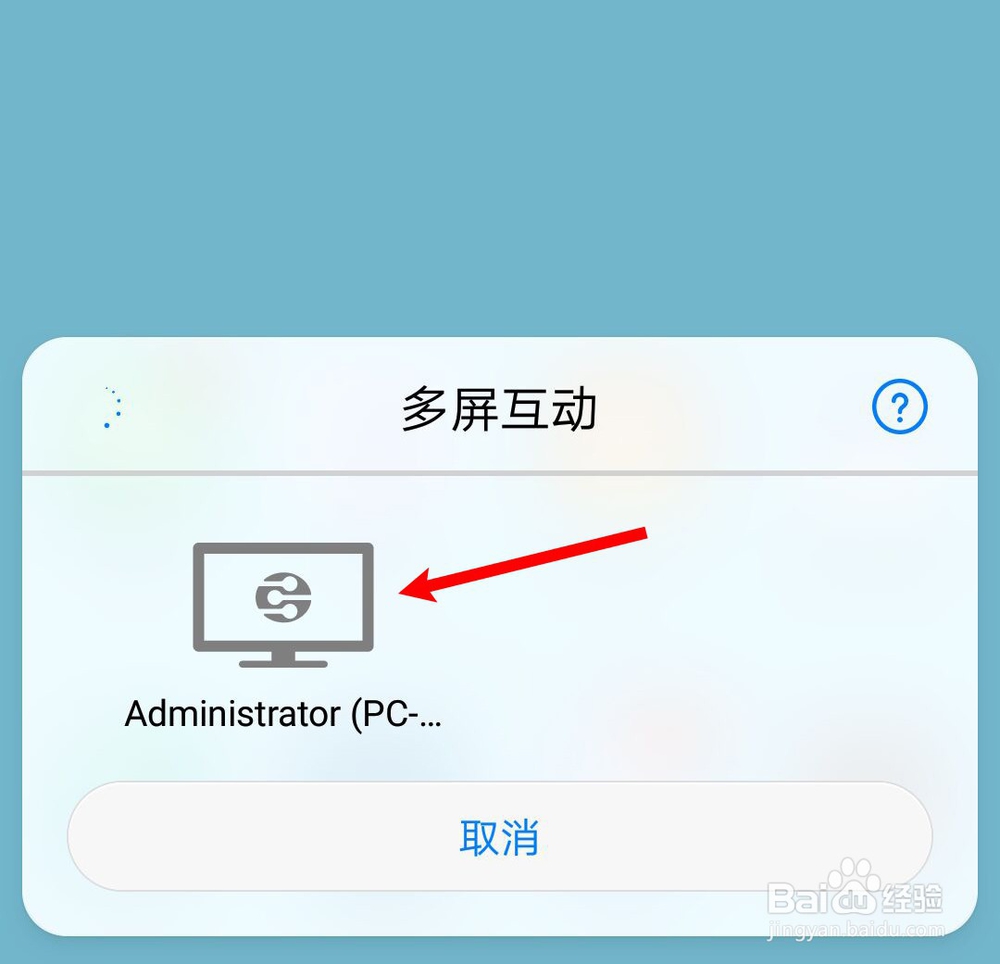

3、如果需要断开,再点击多屏互动,点击【断开连接】即可。
